Suchen Sie nach dem Treiber-Download oder -Update für das Touchpad Ihres ASUS-Computers? Dieser Artikel zeigt Ihnen, wie Sie den Treiber eines ASUS-Touchpads manuell oder automatisch downloaden und aktualisieren können.
2 Optionen zum Update Ihres ASUS Touchpad-Treibers:
Option 1 – Manuell – Für diese Methode brauchen Sie genügend Computerkenntnisse und Geduld, da Sie den genau korrekten Treiber online finden, downloaden und Schritt für Schritt installieren müssen.
Option 2 – Automatisch (Empfohlen) – Diese ist die schnellste und einfachste Option. Mit nur wenigen Mausklicks wird alles erledigt – auch wenn Sie ein Computer-Neuling sind.
Option 1: Ihren ASUS Touchpad-Treiber manuell aktualisieren
Auf der Support-Seite von ASUS stehen die nötigen Treiber für Ihren ASUS-Computer zur Verfügung. Finden Sie mithilfe des Suchfelds bei ASUS, mit der Modellnummer und den Systeminformationen Ihres Computers alle verfügbaren Treiber-Downloads, laden Sie den neuesten Touchpad-Treiber herunter und installieren Sie ihn der Windows-Prozedur gemäß.

Option 2: Ihren ASUS Touchpad-Treiber automatisch aktualisieren
Falls Sie keine Zeit, Geduld oder Computerkenntnisse haben, einen neuen Touchpad-Treiber manuell ausfindig zu machen und zu installieren, können Sie die Arbeit Driver Easy überlassen.
Driver Easy wird Ihr System automatisch erkennen und korrekte Treiber dafür finden. Sie brauchen nicht, das Risiko von Herunterladen und Installation eines falschen Treibers einzugehen oder sich Sorgen darum zu machen, dass Sie während der Installation Fehler begehen könnten.
Sie können Ihre Treiber mit entweder der GRATIS- oder PRO-Version von Driver Easy aktualisieren. Aber mit der PRO-Version schaffen Sie alles mit nur 2 Klicks (und Sie erhalten volle Unterstützung sowie eine 30 Tage Geld-zurück-Garantie).
1) Downloaden und installieren Sie Driver Easy.
2) Führen Sie Driver Easy aus und klicken Sie auf Jetzt scannen. Alle problematischen Treiber auf Ihrem PC werden innerhalb einer Minute erkannt.

3) Klicken Sie auf Aktualisierung neben dem Namen Ihres Touchpads in der Liste, um seine neueste Treiberversion herunterzuladen und zu installieren.
Oder Sie können einfach Alle aktualisieren anklicken, um alle veralteten oder fehlerhaften Gerätetreiber auf Ihrem ASUS-Computer automatisch zu aktualisieren.
(In beiden Fällen ist die PRO-Version erforderlich.)
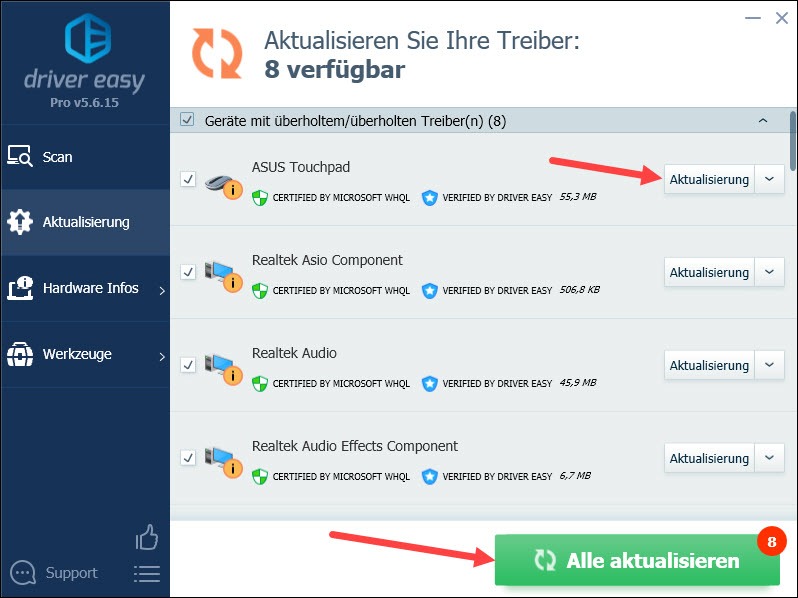
4) Starten Sie Ihren PC neu, damit sich die Aktualisierung auswirkt.
Haben Sie den Touchpad-Treiber auf Ihrem ASUS Laptop erfolgreich aktualisiert? Wenn Sie dazu noch andere Fragen haben, zögern Sie nicht, einen Kommentar unten zu hinterlassen.
Quelle des obersten Bilds: ASUS






